发布时间:2024-05-04 08:35:49
随着电脑在日常生活中的普及,数据的重要性不言而喻。然而,在某些情况下,我们可能会不小心右击删除或因其他原因导致丢失了电子设备中的重要数据,这时候就需要进行数据恢复操作。那么,右击删除的数据该怎么恢复呢?请不要担心,下面就来分享六个通用性比较强的恢复技能,可以一起来了解下。

一、使用回收站还原
在Windows操作系统中,已删除的数据通常会临时保存在回收站中。因此,恢复右击删除的数据时,首先可以查看回收站,建议根据数据的删除时间、具体类型及体积大小等属性。找到需要的文件后,使用鼠标右键选择"还原",文件便会自动恢复到原始位置。但是,如果说您执行过清空回收站的操作再想去恢复的话,难度是比较大的。

二、尝试副本功能
其次,对于微软操作系统来说,它具备了完善的文件备份与还原功能,以协助用户找回误删资料。首先在文件资源管理器右键菜单中选中“属性”选项,进入“文件历史记录”界面,即可查阅最近对文档所做修改,最后勾选需要恢复的部分即可顺利完成整个流程。但是,如果说在右击删除数据前,没有开启过类似的功能,那么就不存在恢复的可能性了。

三、选择专业软件
如果说您在右击删除数据之后,直接将回收站清空且无文件操作历史记录,建议下面选择专业的数据恢复软件,此类软件可进行深度磁盘扫描并提供高效文件复原功能,并且具备比较强的扫描选项,能够轻松维护好数据的安全性。然而,在现如今的网络当中,具备恢复功能的资源是很多的,如果说您不确定哪一款恢复的效果较好,可以直接试试看“Superrecovery”这款。
具体恢复操作:
步骤1、首先,大家可以直接在电脑上运行Superrecovery软件,并在首界面中选择“误删除恢复”模式。此外,如果说您的数据是因为执行了格式化操作导致的,可以选择“误格式恢复模式”。如果说您是因为清空了回收站导致的问题,那么也可以也可以选择“误清空回收站”模式。

步骤2、然后,对需要恢复数据具体类型和位置进行筛选,并且执行扫描的操作。等待软件扫描完成之后,可以免费地预览一下,确认找到自己想要恢复的数据后,点击“开始恢复”即可。当然了,如果说您没有扫描到需要恢复的数据,还可以返回到主界面,继续选择试试看“深度扫描”功能。

四、准备防护操作
此外,在平时使用电子设备的时候,提前做好防护操作,也可以有效地预防数据右击删除的问题发生。除了做好备份的操作外,还可以选择一些数据防护软件,能有效防止因误操作导致的文件删除事件。此类应用通过对文件删除过程进行实时监控并精确识别误操作,从而保障数据安全并避免重大损失。

五、做好云端存储
当然了,随着电子设备上的数据量增多,强烈推荐实行核心信息定期云端同步机制,例如运用如GoogleDrive或Dropbox这样的稳妥云存储服务,以有效防止因人为疏忽导致的数据损失。即使出现本地文档遗失,亦可通过云备份轻松找回相关数据。如果说您在右击删除数据前,有将一些重要性很高的数据存储在云端空间,那么就可以在问题发生之后,手动将需要用的部分复制到合适的位置继续使用。
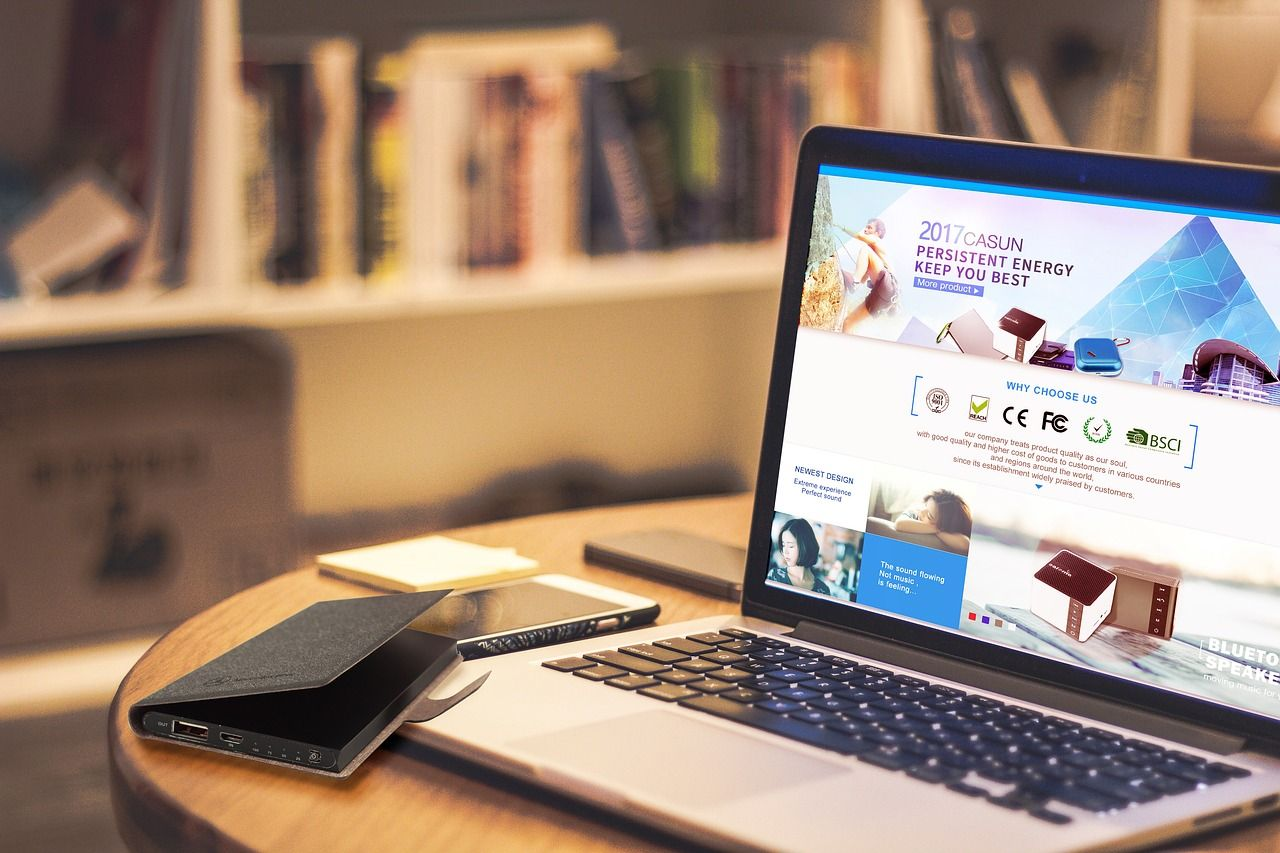
六、寻求远程帮助
除了上面分享的五个方法以外,遇到意外删掉重要文件的情况,务必及时寻求专业数据恢复服务。许多专业机构都能运用高端设备和先进技术,快速从各类存储介质中找回丢失的数据。不过,您在联系服务提供商,向他们描述您的数据丢失情况,并询问他们的服务费用和流程。此外,他们根据服务提供商的要求提供电脑和相关数据,以便他们进行专业恢复操作

关于右击误删数据恢复的方法,小编就为大家分享到这里了,希望您在看完之后所遇到的问题都能够被轻松地解决。最后总结一下:像使用回收站还原、尝试副本功能、选择专业软件、准备防护操作、做好云端存储以及寻求远程帮助等,都是一些很不错的选项。如果说您还在被类似的问题困扰着,不妨选择其中一到两个适合自己的手动操作试试看。温馨提示:如果您在使用Superrecovery这款软件的时候遇到问题,请及时与我们联系,祝您右击误删数据恢复操作成功。